【Shell脚本开发】:自动化任务处理实战:掌握脚本编写与课后习题解析
发布时间: 2025-01-04 10:22:46 阅读量: 12 订阅数: 17 


LinuxShell自动化运维-课后习题答案.docx
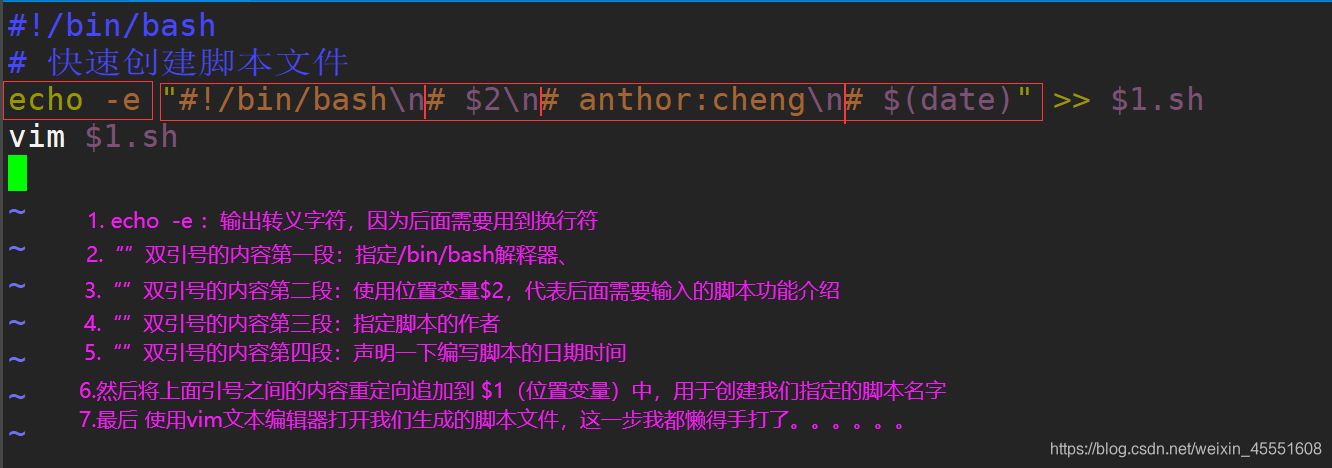
# 摘要
本文旨在介绍Shell脚本开发的基础知识,并探讨自动化任务处理的核心概念。文章首先阐述了自动化任务处理的必要性和常见案例,然后深入讲解Shell脚本的基本组成、结构化设计以及编写实战技巧,包括可读性强化、脚本调试、测试和高级编程技术。随后,文中通过实例展示了自动化任务处理在系统管理、网络运维和开发环境配置中的实际应用。最后,本文提供了一系列课后习题的解析方法,帮助读者巩固所学知识,并拓展学习资源推荐以供深入研究。
# 关键字
Shell脚本;自动化任务;结构化设计;脚本调试;进程管理;持续集成
参考资源链接:[Linux操作系统学习指南:习题与解答](https://wenku.csdn.net/doc/6498597c4ce2147568c7cf2b?spm=1055.2635.3001.10343)
# 1. Shell脚本开发基础
Shell脚本是IT专业人员必须掌握的一项基础技能。它允许我们通过组合一系列命令,以文本形式自动执行系统任务,从而实现高效地操作计算机。本章我们将从Shell脚本的基本概念讲起,包括脚本的定义、脚本文件的创建,以及执行脚本的基本步骤。
## 1.1 Shell脚本概述
Shell是用户与Linux操作系统之间交互的接口,是用于命令行解释的程序。通过Shell脚本,用户可以将多个命令保存在文件中,以实现复杂操作的自动化。Shell脚本通常具有`.sh`扩展名,并通过Shell解释器运行。
## 1.2 创建和执行Shell脚本
创建Shell脚本的过程很直观。首先,使用文本编辑器创建一个新文件。然后,向文件中写入要执行的命令和控制结构。之后,通过赋予文件执行权限并调用Shell解释器来运行脚本。
例如,创建一个名为`hello.sh`的脚本并添加以下内容:
```bash
#!/bin/bash
echo "Hello, World!"
```
保存文件后,执行以下命令使脚本具有执行权限,并运行它:
```bash
chmod +x hello.sh
./hello.sh
```
执行上述脚本将输出"Hello, World!"。
本章接下来的内容会深入探讨Shell脚本的语法、结构和高级特性,为进入自动化任务处理打下坚实的基础。
# 2. 自动化任务处理的核心概念
## 2.1 任务自动化的必要性
### 2.1.1 自动化与效率的关系
在IT行业中,效率是衡量工作成果的一个重要标准。自动化任务处理能够大幅度提高工作效率,避免人为的重复性错误,同时节约人力资源,将人力从繁琐的事务性工作中解放出来,去执行更有创造性和策略性的任务。
任务自动化是如何提高效率的呢?首先,它通过编写脚本或使用自动化工具来代替人工操作,这些自动化操作可以不间断地连续执行,不受疲劳或工作时间限制的影响。其次,自动化能保证操作的一致性和准确性,相比人工操作减少出错的机会。此外,自动化任务可以快速响应,进行批量处理,这一点在处理大量数据或大规模部署时尤为明显。
### 2.1.2 常见的自动化任务案例分析
在IT行业里,任务自动化无处不在。举几个常见的自动化任务案例:
- **服务器配置**:使用自动化工具(如Ansible、Chef等)快速配置新服务器。
- **备份与恢复**:定时执行数据备份脚本,确保数据安全。
- **监控报警**:通过自动化监控工具(如Nagios、Zabbix等)实时跟踪系统状态,自动发送报警信息。
- **持续集成/持续部署(CI/CD)**:自动化测试和部署流程,加快软件交付速度。
## 2.2 Shell脚本的基本组成
### 2.2.1 命令、控制结构和变量
Shell脚本是自动任务处理的重要组成部分,其核心包括命令、控制结构和变量。
- **命令**是脚本执行的基础动作,Shell脚本中的命令可以是系统命令也可以是用户自定义的函数。
- **控制结构**则包括条件判断(如if语句)、循环(如for和while循环)等,控制结构决定了脚本的执行流程。
- **变量**用于存储临时数据,在脚本中可以根据需要存储和修改数据。
一个简单的Shell脚本示例:
```shell
#!/bin/bash
# 定义变量
name="John"
# 使用变量
echo "Hello, $name"
```
### 2.2.2 输入输出重定向和管道
Shell脚本强大的能力之一是能通过输入输出重定向和管道技术对数据进行处理。
- **输入输出重定向**允许你改变命令的输入和输出源。例如,“`command > file`”将命令的输出重定向到文件,而“`command < file`”则将文件作为命令的输入源。
- **管道**用于将一个命令的输出直接作为另一个命令的输入。例如,“`ls | grep '.txt$'`”会列出当前目录下的文件,并通过管道传递给grep命令,筛选出所有以.txt结尾的文件名。
## 2.3 脚本的结构化设计
### 2.3.1 代码模块化和重用
良好的代码结构对于脚本的可维护性和扩展性至关重要。在Shell脚本中实现代码模块化通常包括定义函数和使用脚本库。
- **函数**可以将特定的任务封装起来,使代码更加清晰和易于管理。比如:
```shell
function greet() {
echo "Hello, $1"
}
greet "World"
```
- **脚本库**是存放可重用代码片段的地方,可以在多个脚本中调用。例如,创建一个名为lib.sh的文件并定义一些通用函数,在其他脚本中通过source或点号(`.`)命令来加载它。
### 2.3.2 错误处理和日志记录
对于自动化脚本来说,错误处理和日志记录是不可或缺的部分。
- **错误处理**可确保当脚本执行出现错误时,能够适当地进行响应,例如:
```shell
if ! command; then
echo "Error: command failed" >&2
exit 1
fi
```
- **日志记录**帮助记录脚本执行过程中的关键信息和错误,常用的命令有`logger`和直接将信息写入日志文件:
```shell
logger "This is a log message"
```
结构化的设计可以大幅提高脚本的可读性和可维护性,为复杂任务的自动化打下坚实基础。下一章节将深入讨论脚本编写实战技巧,以构建更加健壮和高效的自动化脚本。
# 3. 脚本编写实战技巧
编写Shell脚本不仅是一门技术,也是一门艺术。本章将深入探讨如何编写既实用又高效的Shell脚本,并分享一些提高脚本可读性、可调试性和高级编程技术的实战技巧。在技术层面,我们将探讨变量命名和代码注释的规范,函数化编程的概念,以及如何进行脚本的调试与测试。在高级编程技术方面,将深入了解正则表达式在脚本中的应用,以及进程管理与任务调度。
## 3.1 编写可读性强的脚本
编写出易于理解和维护的脚本,对于提高工作效率和减少潜在的错误至关重要。让我们一起探索如何通过良好的代码组织和注释来提高脚本的可读性。
### 3.1.1 变量命名和代码注释规范
变量命名是编写可读性强的脚本的第一步。一个好的变量名应该是有意义的,并且能够反映变量的用途。以下是一些推荐的变量命名规则:
- 尽量使用完整的单词来命名变量,避免使用缩写词。
- 变量名应该小写,并且单词之间可以用下划线分隔,例如 `user_input`。
- 对于常量,通常使用大写字母和下划线,例如 `MAX_LINES`。
代码注释是脚本可读性中不可或缺的部分。它们不仅帮助开发者理解代码的意图,还为未来的维护提供了便利。以下是一些注释的规则:
- 每个脚本文件的开始应该有注释块,说明脚本的功能、作者、版本和联系方式。
- 在每个函数的上方应有注释,描述函数的功能、输入参数和返回值。
- 对于复杂的逻辑和难以理解的代码段,应该在行前加入解释。
下面是一个示例脚本,演示了变量命名和代码注释的最佳实践:
```bash
#!/bin/bash
# Function to count the number of lines in a file
count_lines() {
local file_name="$1" # The name of the file to analyze
local line_count=0 # The variable to hold the line count
if [ ! -f "$file_name" ]; then
echo "File does not exist."
return 1
fi
while read -r line; do
((line_count++))
done < "$file_name"
echo "The file '$file_name' has $line_count lines."
}
# Call the function with the provided file name
count_lines "example.txt"
```
### 3.1.2 函数化编程和脚本结构优化
函数化编程是提高脚本结构化水平的关键技术。通过将代码分解成一系列可重用的函数,不仅能够简化脚本的结构,还能增加代码的可维护性和可测试性。
在编写函数时,应当遵循以下原则:
- 函数应该具有单一职责,即每个函数只做一件事情。
- 函数应该接受参数并返回结果,以便于测试和重用。
- 函数的命名应该清晰地表达其功能,例如 `calculate_sum` 或 `validate_input`。
接下来,我们将对脚本的结构进行优化。良好的脚本结构应该具有清晰的逻辑流程和良好的异常处理机制。在脚本的开始,应该对环境进行检查,确保必要的工具和命令可用。然后,应该定义所有使用的函数,最后执行主要的逻辑流程。
```bash
#!/bin/bash
# Function definitions
function calculate_sum() {
local num1="$1"
local num2="$2"
echo $((num1 + num2))
}
function validate_input() {
local input="$1"
if ! [[ "$input" =~ ^[0-9]+$ ]]; then
echo "Invalid input. Please enter a numeric value."
exit 1
fi
}
# Environment checks
command -v awk >/dev/null 2>&1 || { echo >&2 "Awk is not installed. Aborting."; exit 1; }
# Main script logic
input1=10
input2=20
sum=$(calculate_sum "$input1" "$input2")
validate_input "$sum"
echo "The sum is: $sum"
```
以上脚本首先定义了两个函数:`calculate_sum` 用于计算两个数字的和,`validate_input` 用于验证输入是否为数值。脚本的主逻辑部分首先检查环境,然后调用定义好的函数来计算和验证结果,并最终输出结果。
## 3.2 脚本的调试与测试
编写脚本时,调试和测试是不可或缺的步骤。正确的调试方法可以帮助快速定位问题,而有效的测试用例则可以保证脚本的稳定性和可靠性。
### 3.2.1 脚本的调试方法
Shell脚本的调试可以在执行时设置一些参数,来增加脚本的输出信息,帮助开发者了解脚本的执行情况。常见的调试方法包括:
- 使用 `-x` 选项运行脚本,例如 `bash -x script.sh`,这将会在命令执行时打印详细的调试信息。
- 在脚本中使用 `set -v` 或 `set -x` 来开启调试模式。
- 使用 `trap` 命令来捕获信号,并在信号发生时打印信息。
例如,下面的脚本使用了 `set -x` 来调试:
```bash
#!/bin/bash
set -x
# The script logic goes here
```
使用这种方法,当运行脚本时,每一个命令和参数都会被打印出来,包括变量的扩展。
### 3.2.2 测试用例的设计与执行
脚本测试可以分为单元测试和集成测试。单元测试通常针对脚本中的函数进行测试,而集成测试则在脚本的所有部分组合在一起时进行。
脚本测试的一般步骤包括:
1. 定义测试用例:为脚本中的每个函数或功能编写测试用例,包括预期的输入和输出。
2. 运行测试:执行测试用例,并捕获实际输出。
3. 验证结果:对比实际输出和预期输出,确认脚本功能的正确性。
在Shell脚本中,可以使用 `shunit2` 或 `bats` 这样的单元测试框架来帮助编写和运行测试。
下面是一个简单的测试用例示例,展示了如何手动测试一个函数:
```bash
#!/bin/bash
# Function to be tested
function double() {
echo $((2 * $1))
}
# Test cases
expected=4
result=$(double 2)
if [ "$result" -eq "$expected" ]; then
echo "Test passed: double of 2 is $result"
else
echo "Test failed: double of 2 is $result, expected $expected"
fi
# More test cases can be added in a similar way
```
在这个例子中,我们定义了一个 `double` 函数,它返回输入数字的两倍。然后,我们编写了两个测试用例来验证该函数是否能够正确地对数字2进行操作。
## 3.3 高级Shell编程技术
高级Shell编程技术能够在更复杂的场景中应用脚本,如处理文本数据、管理进程和安排任务。
### 3.3.1 正则表达式在脚本中的应用
正则表达式是处理文本的强大工具,可以在Shell脚本中用来匹配和替换字符串。以下是一些正则表达式的基础知识:
- `.` 匹配任意单个字符。
- `*` 匹配前一个字符0次或多次。
- `+` 匹配前一个字符1次或多次。
- `?` 匹配前一个字符0次或1次。
- `[abc]` 匹配括号内的任意一个字符,例如`a`、`b`或`c`。
- `^` 匹配行的开头。
- `$` 匹配行的结尾。
在Shell脚本中,`grep`、`sed` 和 `awk` 这些命令经常与正则表达式结合使用。
下面是一个使用 `grep` 和正则表达式搜索文件的示例:
```bash
# Search for lines that contain the word 'error' in a log file
grep 'error' /var/log/syslog
```
### 3.3.2 进程管理与任务调度
在Shell脚本中管理进程和调度任务,可以帮助我们在合适的时间执行合适的命令。常用的命令有 `ps`、`top`、`kill` 和 `crontab`。
- `ps` 命令显示当前运行的进程。
- `top` 命令显示进程的动态实时视图。
- `kill` 命令发送信号到进程,通常用于终止进程。
- `crontab` 是一个用于安排周期性任务的工具。
下面是一个 `crontab` 的简单使用案例,用于定时备份文件:
```bash
# Open crontab for editing
crontab -e
# Add the following line to schedule a backup at 1 am every day
0 1 * * * cp /path/to/source /path/to/destination/backup_$(date +\%Y\%m\%d).tar.gz
```
在以上例子中,我们设置了 `crontab` 任务,使其每天凌晨1点执行备份,备份文件包含时间戳以区分每日备份。
在本章中,我们深入探讨了编写Shell脚本的实战技巧,包括编写可读性强的脚本、脚本的调试与测试,以及高级Shell编程技术。这些技巧和工具,将帮助开发者有效地编写、维护和优化Shell脚本,从而更好地进行自动化任务处理。
随着Shell脚本编写技巧的深入,下面的章节将继续围绕自动化任务处理展开,介绍系统管理、网络运维和开发环境的自动化配置。通过本章节的学习,相信你已经能够掌握和运用Shell脚本来解决实际问题。在接下来的章节中,我们将继续探讨如何将这些脚本应用到实际工作中,以及如何通过自动化提升工作效率和质量。
# 4. 自动化任务处理实战应用
## 4.1 系统管理自动化
### 4.1.1 用户管理自动化
在大型系统中,用户管理是一个反复出现的任务,通过编写Shell脚本,我们可以自动化这一过程。一个基本的用户管理脚本可以包括创建、删除用户以及修改用户属性等操作。
首先,创建一个用户是系统管理员经常要执行的操作,我们可以使用`useradd`命令结合`passwd`命令来实现:
```bash
#!/bin/bash
USERNAME=$1
PASSWORD=$2
# 创建用户
useradd $USERNAME
# 设置用户密码
echo "$USERNAME:$PASSWORD" | chpasswd
```
在此脚本中,用户需要在命令行提供用户名和密码作为参数。然后脚本将创建一个新用户,并设置密码。需要注意的是,`chpasswd`命令要求输入格式为用户名:密码,所以使用管道`|`将用户名和密码直接传递给`chpasswd`。
该脚本可以被进一步封装,允许批量创建用户,通过读取一个包含用户名和密码的文件来实现。通过这种方式,我们可以快速地为系统添加大量用户,并确保每个用户的密码都是唯一的。
### 4.1.2 系统监控与报告生成
对系统进行监控并生成相应的报告是另一项重要的自动化任务。通过Shell脚本可以定时收集系统信息,比如CPU、内存使用率、磁盘空间等,并将这些信息汇总成报告。
下面是一个简单的系统监控脚本的例子,它将收集一些系统信息并输出到一个文本文件中:
```bash
#!/bin/bash
# 系统监控信息收集脚本
# 获取系统负载
load=$(uptime | awk -F'[a-z]:' '{ print $2 }' | xargs)
# 获取内存使用情况
mem_total=$(free -h | awk 'NR==2 {print $2}')
mem_used=$(free -h | awk 'NR==2 {print $3}')
mem_free=$(free -h | awk 'NR==2 {print $4}')
mem_percent=$(free -h | awk 'NR==2 {print $5}' | sed 's/%//')
# 获取CPU使用情况
cpu_usage=$(top -bn 1 | grep "Cpu(s)" | awk '{print $2 + $4}')
# 将信息写入到日志文件
{
echo "System Load: $load"
echo "Memory Usage:"
echo "Total: $mem_total"
echo "Used: $mem_used"
echo "Free: $mem_free"
echo "Percent Used: $mem_percent"
echo "CPU Usage: $cpu_usage"
} >> /var/log/system_info.log
```
上述脚本使用了`uptime`、`free`和`top`等命令,通过管道和`awk`、`xargs`、`sed`等工具来处理命令输出,并将结果追加到指定的日志文件中。
这个脚本可以结合`cron`进行定时执行,例如每天早晨执行并生成新的报告,或者在每次系统重启后自动执行。
## 4.2 网络运维自动化
### 4.2.1 网络配置与状态检查
网络配置和状态检查对于维护网络的稳定性和安全性至关重要。一个自动化脚本可以帮助检测网络连接状态,同时还能检查网络接口的配置参数。
下面的脚本通过`ping`命令检查到一个远程主机的连通性,并利用`ifconfig`(或`ip`命令,取决于系统)显示网络接口的信息:
```bash
#!/bin/bash
# 检查到远程主机的连通性
REMOTE_HOST=$1
ping -c 4 $REMOTE_HOST > /dev/null
if [ $? -eq 0 ]; then
echo "Connection to $REMOTE_HOST is up."
else
echo "Connection to $REMOTE_HOST is down."
exit 1
fi
# 显示网络接口信息
ifconfig $(hostname -i | awk '{print $1}') # or use ip addr show $(hostname -i | awk '{print $1}')
```
通过传递一个远程主机地址给脚本,它会尝试ping这个地址来检查连通性,并报告结果。如果成功,脚本将输出一条连通信息;如果失败,它将输出一条不可达信息,并退出。此外,脚本还能显示与主机名相关的IP地址所在网络接口的状态信息。
### 4.2.2 定期备份与数据恢复
定期备份是维护数据安全的一项重要措施。自动化备份脚本可以定时运行,将数据复制到远程或本地的备份存储。
以下脚本示例展示了如何对指定目录进行压缩备份,并将其存储到远程服务器上:
```bash
#!/bin/bash
# 定义本地源目录和远程备份目标目录
SOURCE_DIR="/path/to/source"
REMOTE_HOST="backup.server.com"
REMOTE_DIR="/path/to/remote"
# 创建压缩文件名(包含时间戳)
BACKUP_FILE="${SOURCE_DIR}$(date +%Y%m%d%H%M%S).tar.gz"
# 备份本地目录到压缩文件
tar -czvf $BACKUP_FILE $SOURCE_DIR
# 使用scp将压缩文件复制到远程服务器
scp $BACKUP_FILE root@$REMOTE_HOST:$REMOTE_DIR/
# 检查远程备份是否成功,并删除本地备份文件
if [ $? -eq 0 ]; then
echo "Backup succeeded. Removing local copy..."
rm $BACKUP_FILE
else
echo "Backup failed."
fi
```
通过上述脚本,备份文件被创建并压缩,并且使用`scp`命令发送到远程服务器。如果备份操作成功,本地的备份文件会被删除,从而避免占用过多本地存储空间。
## 4.3 开发环境的自动化配置
### 4.3.1 自动化安装开发工具链
开发者进入新项目时往往需要安装一系列的开发工具和环境依赖。编写一个脚本来自动化安装这些工具可以显著提高工作效率。
下面的脚本示例演示了如何自动安装Git、Node.js、Python等常用开发工具:
```bash
#!/bin/bash
# 自动安装开发工具链的脚本
# 安装git
sudo apt-get update && sudo apt-get install -y git
# 安装Node.js
curl -sL https://deb.nodesource.com/setup_14.x | sudo -E bash -
sudo apt-get install -y nodejs
# 安装Python3
sudo apt-get install -y python3 python3-pip
# 安装开发包
pip3 install pipenv
echo "Development tools installation complete."
```
这个脚本首先更新系统软件包列表,然后使用相应的包管理器安装Git、Node.js和Python3。此外,还安装了`pipenv`,这是一个流行的Python项目环境管理工具。
为了确保脚本在安装软件时具有足够的权限,可以使用`sudo`命令。当运行这个脚本时,它将自动安装所有必需的开发工具,并在所有安装完成后输出一条完成消息。
### 4.3.2 版本控制系统与持续集成环境的搭建
版本控制系统(如Git)和持续集成/持续部署(CI/CD)流程对于现代软件开发至关重要。自动化搭建这些环境可以大幅度提升团队的开发效率。
以下是一个基础的持续集成环境搭建脚本,它自动安装了Jenkins,并进行基本配置:
```bash
#!/bin/bash
# 自动安装和配置Jenkins的脚本
# 安装Java,因为Jenkins需要Java环境
sudo apt-get install -y openjdk-11-jdk
# 添加Jenkins软件仓库的GPG key
wget -q -O - https://pkg.jenkins.io/debian/jenkins.io.key | sudo apt-key add -
# 添加Jenkins软件仓库到系统源列表
sudo sh -c 'echo deb https://pkg.jenkins.io/debian-stable binary/ > /etc/apt/sources.list.d/jenkins.list'
# 更新系统软件包列表并安装Jenkins
sudo apt-get update && sudo apt-get install -y jenkins
# 启动Jenkins服务并设置开机自启
sudo systemctl start jenkins
sudo systemctl enable jenkins
# 配置Jenkins的初始密码(通常位于/var/lib/jenkins/secrets/initialAdminPassword)
JENKINS_INITIAL_PASSWORD=$(sudo cat /var/lib/jenkins/secrets/initialAdminPassword)
echo "Jenkins initial admin password: $JENKINS_INITIAL_PASSWORD"
echo "Jenkins installation and basic configuration completed."
```
在运行此脚本之前,请确保系统用户具有足够的权限来安装软件和修改系统设置。脚本将首先安装Java环境,因为Jenkins需要Java运行环境。然后,它会添加Jenkins的软件仓库和GPG key到系统的软件仓库列表中,接着通过`apt-get`安装Jenkins,并启动服务。
脚本的最后部分会输出Jenkins初始管理员密码,这是首次访问Jenkins时需要的。这样,开发者就可以用这个密码登录到Jenkins控制台,进行后续的配置和使用。
通过以上脚本,我们可以实现开发环境的快速搭建,从而让开发团队集中精力在代码开发和产品交付上。
# 5. 课后习题解析与拓展学习
## 5.1 习题解析方法论
### 5.1.1 理解题目要求
在开始解析习题之前,首先要仔细阅读题目要求,确保对题目中提出的问题和目标有清晰的理解。通常,习题要求会明确指出需要实现的功能,或者需要解决的具体问题。在理解题目要求时,要注意题目的关键词汇,比如“列出”、“生成”、“计算”、“比较”等,这些词汇通常对应着特定的处理逻辑。
### 5.1.2 解题思路与步骤拆解
理解了题目要求之后,接下来是确定解题思路。解题思路可以从以下几个方面来入手:
- 确定实现功能的最直接的方法。
- 分析题目中是否有特殊限制或需求,比如时间复杂度、空间复杂度、特定环境等。
- 思考是否能够使用已有的知识或代码片段来简化问题。
步骤拆解则是将整个解题过程拆分成若干个小步骤,每一个步骤都应该清晰明了,每完成一步,离解决整个问题就更近一步。步骤拆解可以帮助我们更系统地编写代码,并且在遇到问题时能够快速定位。
## 5.2 针对习题的实战演练
### 5.2.1 典型习题的演示与解析
实战演练是检验学习效果的最好方式。这里以一个典型的Shell脚本习题为例:编写一个脚本来计算一个文件中的单词数量。以下是该习题的解题步骤和代码实现。
1. **打开终端**,使用`nano`编辑器创建一个脚本文件`count_words.sh`。
2. **编写脚本**,首先读取文件路径作为参数,然后使用`wc -w`命令来计数单词。
3. **添加错误处理**,检查输入文件是否存在。
4. **执行脚本**,并传入目标文件作为参数。
```bash
#!/bin/bash
# 检查是否有参数传入
if [ $# -eq 0 ]; then
echo "Usage: $0 <file>"
exit 1
fi
# 检查文件是否存在
if [ ! -f $1 ]; then
echo "Error: File '$1' does not exist."
exit 2
fi
# 计算单词数量
word_count=$(wc -w < $1)
echo "Number of words in file '$1': $word_count"
```
### 5.2.2 扩展问题的讨论与求解
在解决基础问题之后,可以进一步探讨扩展问题。例如,如何修改脚本来支持多个文件作为参数,并输出每个文件的单词数量。这将涉及到数组的使用和循环的编写。
## 5.3 拓展学习资源推荐
### 5.3.1 推荐书籍和在线课程
对于希望进一步深入学习Shell脚本和自动化任务处理的读者,以下是一些推荐的资源:
- 《Shell脚本学习指南》:适合初学者学习Shell脚本基础知识。
- 《高级自动化脚本编程》:更适合有一定基础的读者,探索更高级的脚本编写技巧。
- 在线课程如“Udemy上的Shell脚本自动化课程”:提供实战案例和即时练习。
### 5.3.2 社区和论坛资源分享
加入IT社区和论坛也是扩展知识的好方法。以下是一些推荐的在线社区和论坛:
- Stack Overflow:一个IT专业问题和答案的社区。
- Reddit中的r/shell或r/linux子论坛:可以找到关于Shell脚本和Linux命令的讨论。
- GitHub:可以找到开源项目和脚本,阅读和学习其他人的代码。
通过以上推荐资源,读者不仅能够深化对Shell脚本的理解,还能不断地提升自己的技能,以适应日新月异的IT行业需求。
0
0






